Outlook에서 삭제된 메시지를 자동으로 읽은 상태로 표시하는 방법은 무엇입니까?
Microsoft Outlook에서 읽지 않은 이메일을 삭제하면 해당 메시지는 삭제된 항목 폴더로 이동하며 여전히 읽지 않은 상태로 남아 있습니다. 특정 상황에서 Outlook 사용자는 규칙 실행 또는 기타 이유로 인해 삭제된 메시지를 자동으로 읽은 상태로 표시하고 싶어할 수 있습니다. 여기에서는 Microsoft Outlook에서 삭제된 메시지를 읽은 상태로 표시하는 방법을 소개하겠습니다.
한 번의 클릭으로 삭제된 항목을 자동으로 읽은 상태로 표시 ![]()
VBA를 사용하여 삭제된 메시지를 자동으로 읽은 상태로 표시
모든 삭제된 항목을 수동으로 읽은 상태로 표시
Microsoft Outlook에서 사용자는 삭제된 항목 폴더를 포함한 전체 메일 폴더를 쉽게 읽은 상태로 표시할 수 있습니다.
이메일 메시지를 삭제한 후 탐색 창에서 "삭제된 항목" 폴더를 선택하고, 마우스 오른쪽 버튼을 클릭한 다음, 마우스 오른쪽 버튼 메뉴에서 "모두 읽음으로 표시"를 선택합니다. 아래 스크린샷 참조:

한 번의 클릭으로 삭제된 항목을 자동으로 읽은 상태로 표시
하위 폴더의 삭제된 항목을 읽은 상태로 표시하거나 삭제 시 자동으로 항목을 읽은 상태로 표시하려면 어떻게 해야 할까요? 여기서는 "Kutools for Outlook"의 "Mark Delete as Read" 기능이 도움이 될 수 있습니다.
Outlook의 비효율성에 작별을 고하세요! Kutools for Outlook로 대량 이메일 처리가 더욱 쉬워졌습니다 - 이제 무료 AI 기능도 함께 제공됩니다! Kutools for Outlook을 지금 다운로드하세요!!
1. "Kutools Plus" > "더 보기" > "읽음으로 표시" > "읽음으로 표시 활성화"를 클릭합니다.
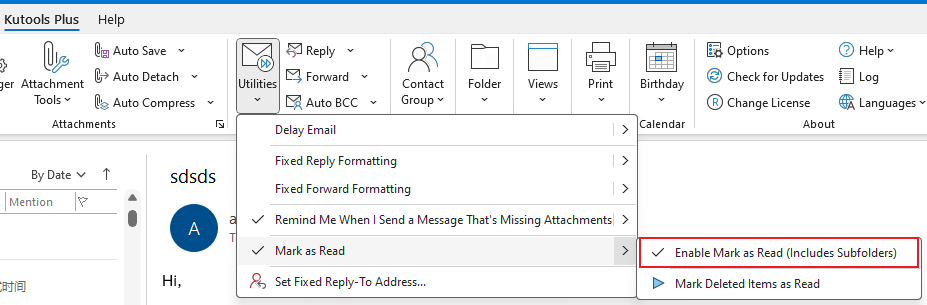
하위 폴더를 포함할지 묻는 대화 상자가 나타납니다. "예"를 클릭하면 기본 폴더와 하위 폴더 모두에서 삭제된 항목을 읽은 상태로 표시하고, "아니요"를 클릭하면 하위 폴더를 제외합니다.
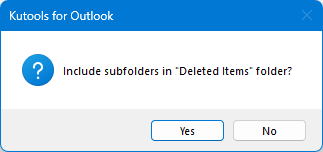
그런 다음 모든 삭제된 항목이 읽은 상태로 표시되었음을 알려주는 확인 대화 상자가 나타납니다.
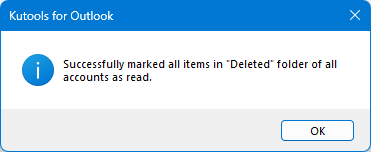
또한, 삭제되어 삭제된 항목 폴더로 이동된 읽지 않은 이메일은 자동으로 읽은 상태로 표시됩니다.
VBA를 사용하여 삭제된 메시지를 자동으로 읽은 상태로 표시
이 섹션에서는 삭제된 모든 메시지를 삭제 시 자동으로 읽은 상태로 표시하는 VBA 매크로를 소개합니다.
1단계: "Alt" + "F11"을 동시에 눌러 Microsoft Visual Basic for Applications 창을 엽니다.
2단계: 왼쪽 창에서 "Project1"을 확장하고, "ThisOutlookSession"을 두 번 클릭하여 빈 창을 엽니다.

3단계: 다음 VBA 코드를 빈 창에 붙여넣습니다.
VBA: 삭제된 메시지를 자동으로 읽은 상태로 표시
Dim WithEvents g_OlkFolder As Outlook.Items
Private Sub Application_Quit()
Set g_OlkFolder = Nothing
End Sub
Private Sub Application_Startup()
Set g_OlkFolder = Session.GetDefaultFolder(olFolderDeletedItems).Items
End Sub
Private Sub g_OlkFolder_ItemAdd(ByVal Item As Object)
Item.UnRead = False
Item.Save
End Sub4단계: VBA 매크로를 저장하고 Microsoft Outlook을 다시 시작합니다.
참고: 이 VBA 매크로는 Microsoft Outlook 2013에서만 작동하며 기본 데이터 파일에서만 삭제된 항목을 읽은 상태로 표시합니다.
이제부터는 수동으로 또는 규칙을 통해 이메일을 삭제할 때, 읽지 않은 삭제된 이메일이 삭제된 항목 폴더에서 즉시 읽은 상태로 표시됩니다.
최고의 오피스 생산성 도구
속보: Kutools for Outlook 무료 버전 출시!
새롭게 달라진 Kutools for Outlook에서100가지 이상의 놀라운 기능을 경험해보세요! 지금 다운로드하세요!
🤖 Kutools AI : 첨단 AI 기술을 활용해 이메일을 손쉽게 처리합니다. 회신, 요약, 최적화, 확장, 번역, 작성까지 모두 지원합니다.
📧 이메일 자동화: 자동 응답(POP 및 IMAP 지원) / 이메일 보내기 예약 / 이메일 전송 시 규칙별 자동 참조/숨은 참조 / 자동 전달(고급 규칙) / 자동 인사말 추가 / 여러 수신자 이메일을 개별 이메일로 자동 분할 ...
📨 이메일 관리: 이메일 회수 / 제목 및 기타 기준으로 의심스러운 이메일 차단 / 중복 이메일 삭제 / 고급 검색 / 폴더 정리 ...
📁 첨부 파일 프로: 일괄 저장 / 일괄 분리 / 일괄 압축 / 자동 저장 / 자동 분리 / 자동 압축 ...
🌟 인터페이스 매직: 😊더 예쁘고 다양한 이모지 / 중요한 이메일이 오면 알림 / Outlook 종료 대신 최소화 ...
👍 원클릭 기능: 모두 회신 (첨부 파일 포함) / 피싱 방지 이메일 / 🕘보낸 사람의 시간대 표시 ...
👩🏼🤝👩🏻 연락처 및 캘린더: 선택한 이메일에서 연락처 일괄 추가 / 연락처 그룹을 개별 그룹으로 분할 / 생일 알림 제거 ...
원하는 언어로 Kutools를 사용하세요 – 영어, 스페인어, 독일어, 프랑스어, 중국어 및40가지 이상을 지원합니다!
한 번의 클릭으로 Kutools for Outlook을 즉시 활성화하세요. 기다리지 말고 지금 다운로드하여 업무 효율을 높여보세요!


🚀 원클릭 다운로드 — 모든 Office 추가 기능 받기
강력 추천: Kutools for Office (5-in-1)
한 번의 클릭으로 다섯 종류의 설치 파일을 동시에 다운로드하세요 — Kutools for Excel, Outlook, Word, PowerPoint 및 Office Tab Pro. 지금 다운로드하세요!
- ✅ 원클릭 편리함: 다섯 가지 설치 패키지를 단 한 번에 다운로드할 수 있습니다.
- 🚀 모든 Office 작업에 바로 준비 완료: 필요한 추가 기능을 원하는 때에 설치하세요.
- 🧰 포함됨: Kutools for Excel / Kutools for Outlook / Kutools for Word / Office Tab Pro / Kutools for PowerPoint